Gracias a la introducción de productos como la biblioteca de música iCloud y, más recientemente, tu aplicación de música en iPhone e iPad no sólo ha pasado de ser un color rojo a ser un ícono sencillo, sino que también se ha vuelto decididamente más enrevesada.
El principal cambio desde la llegada de las adiciones basadas en la nube a la aplicación Música? Las canciones ya no tienen que ser almacenadas localmente en su dispositivo para que sean visibles y jugables. En caso de que aún no hayas encontrado el truco de esconderte a plena vista para tocar sólo las canciones descargadas a tu dispositivo (y evitar cargos exorbitantes por datos), ¡te lo explicaremos ahora!
Sin filtrar, la aplicación iOS Music ofrece un gran repositorio para todas las canciones adquiridas a través de la compra de iTunes o de Apple Music. Esencialmente, arroja todo lo que se puede atribuir a tu ID de Apple, independientemente de si está almacenado o no en tu dispositivo en ese momento.
Esto es muy práctico y significa un montón de canciones si sólo quieres pulsar el botón de reproducción aleatoria en cualquier momento, pero al mismo tiempo supone un problema para el plan de datos en el que estás, porque no todas las canciones de tu lista de reproducción se almacenarán en tu iPhone.
Cómo mostrar sólo la música que está en el dispositivo en la aplicación Música
Para evitar este problema, Apple nos ha concedido una pestaña para que lo hagamos de forma segura en todas las situaciones y para que sólo uses la música que tienes a tu disposición sin conexión. Aquí está la forma de acceder a él.
1) Abra Música en su iPhone o iPad.
2) Asegúrese de tener seleccionada la tarjeta de la Biblioteca.
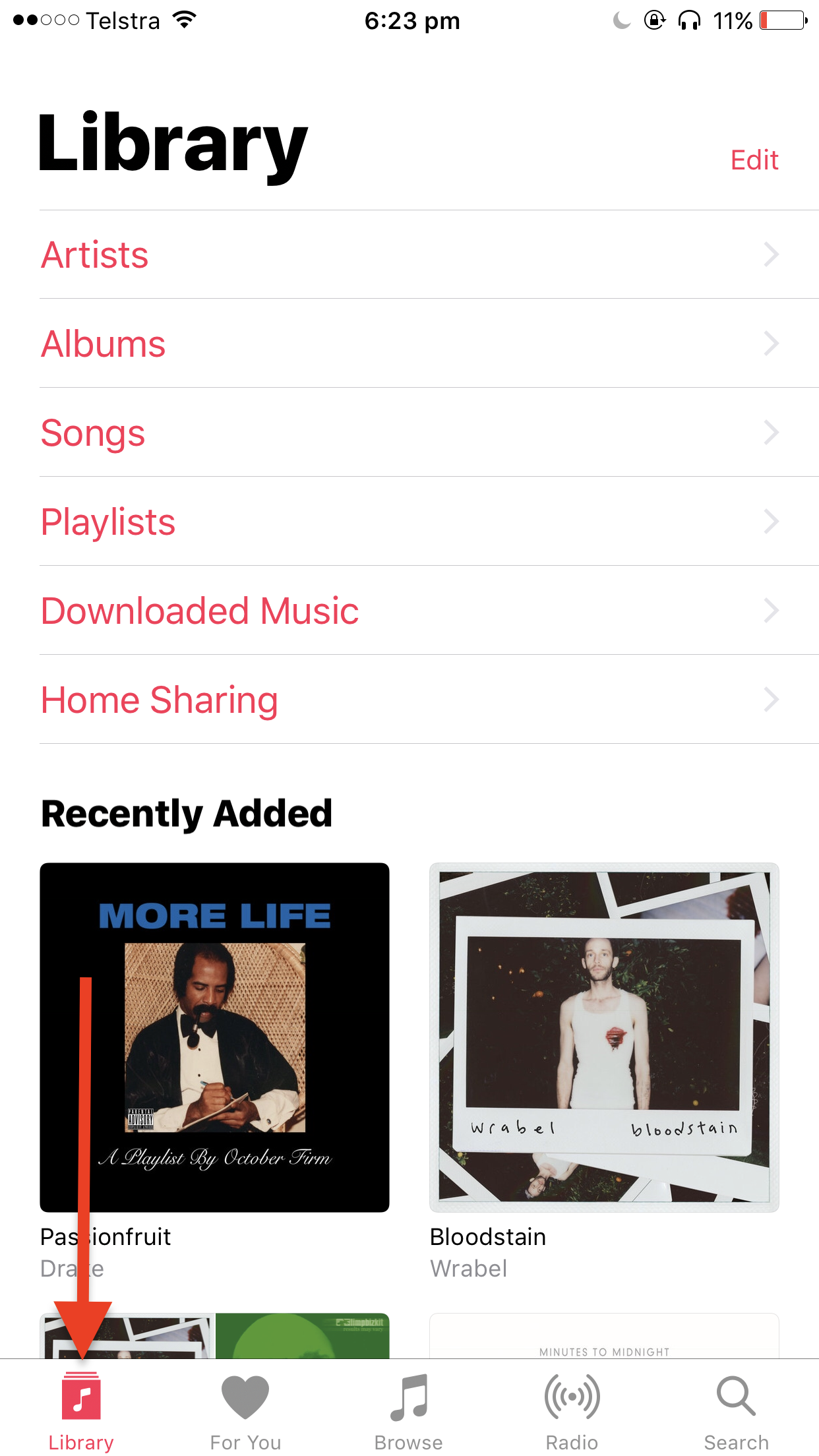
3) Desplácese por la lista de pestañas en la parte superior de la pantalla y busque Música descargada.
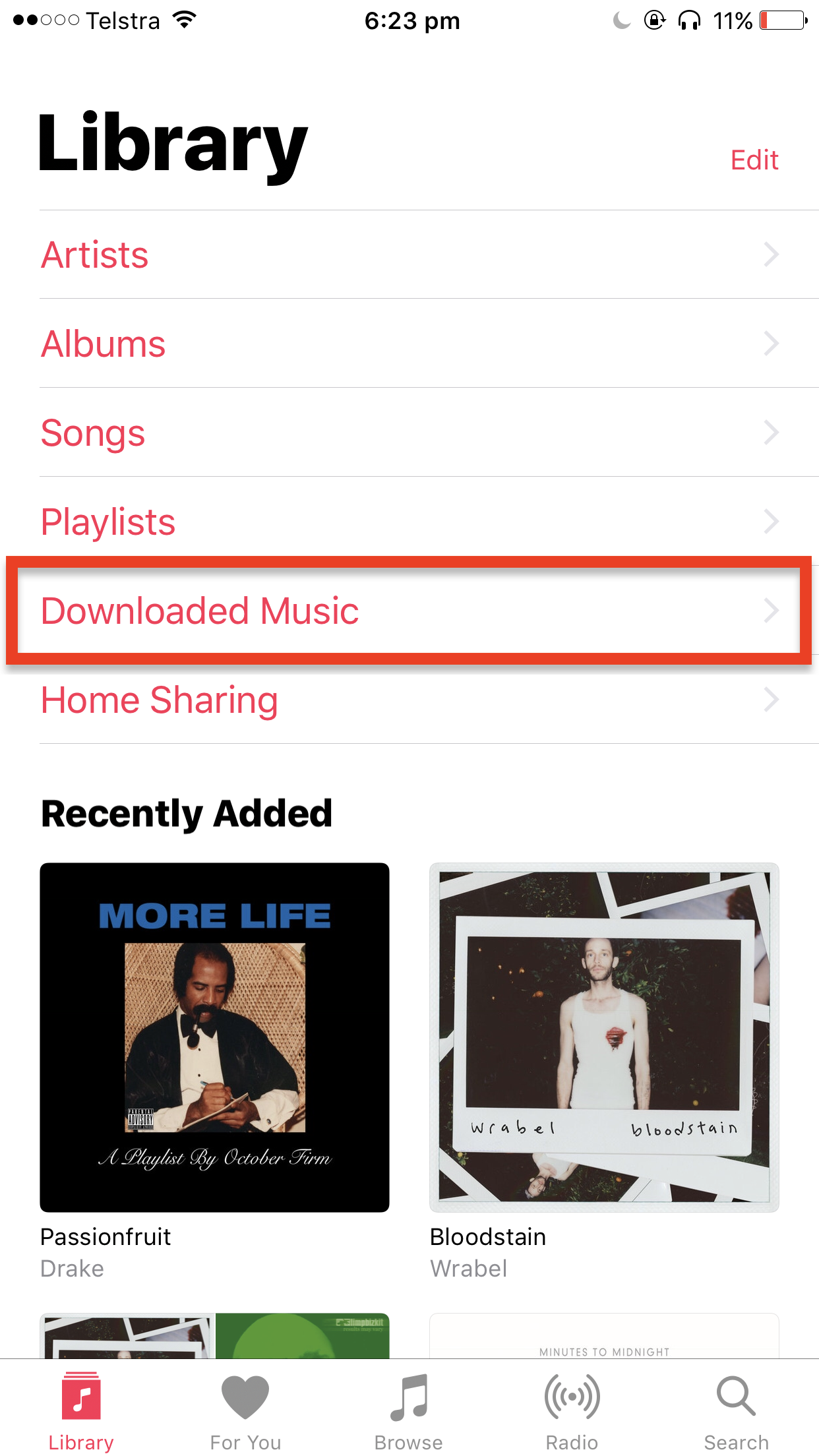
¡Eso es todo lo que se necesita! Aquí, todo lo que ves está garantizado para ser almacenado localmente en tu iPhone o iPad, lo que significa que las canciones están fácilmente disponibles para su reproducción en modo avión, sin necesidad de Internet.
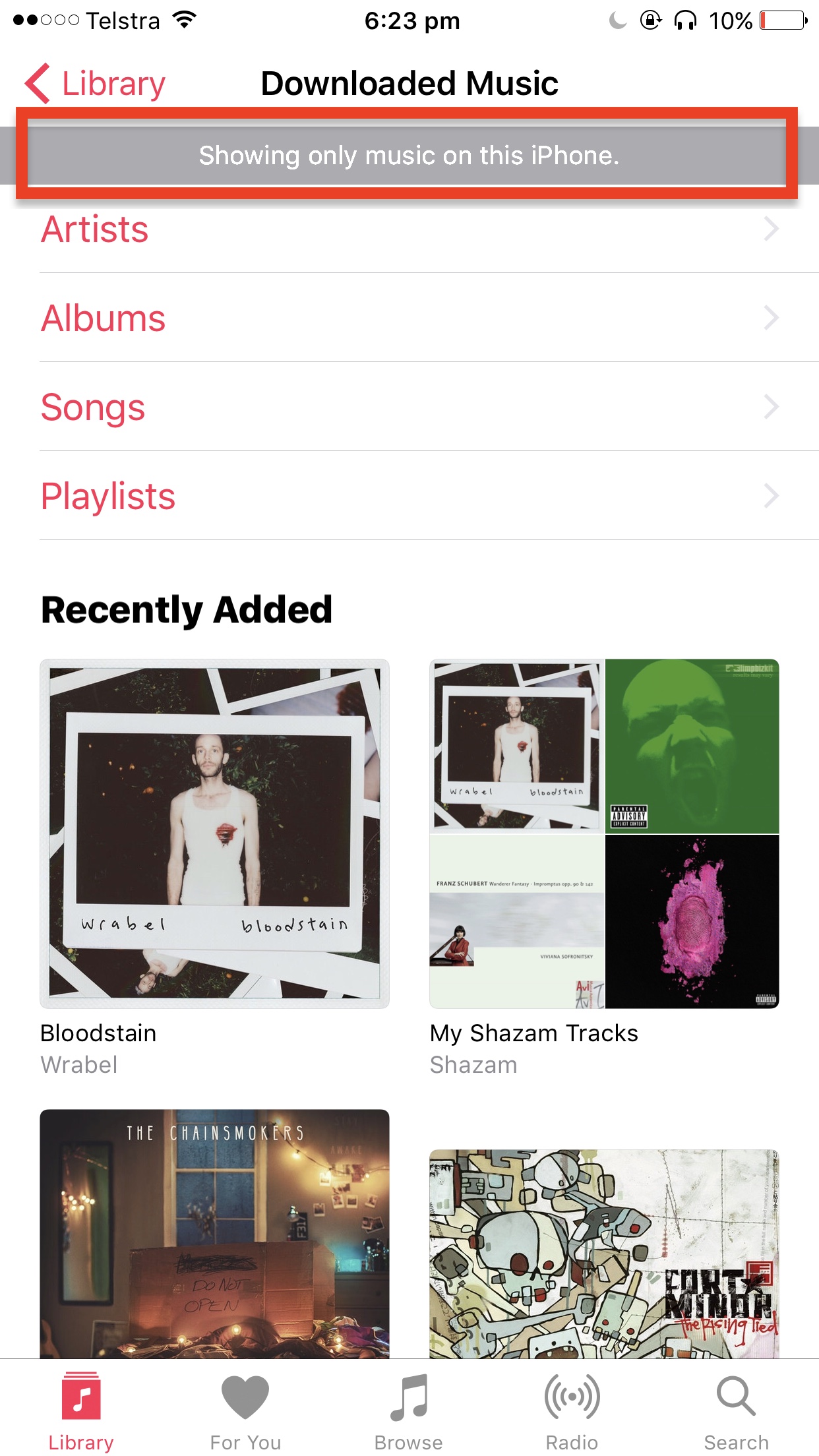
Tan fácil como un pastel, ¿verdad?
Para los interesados, aquí hay otro consejo práctico en su iPhone o iPad.
